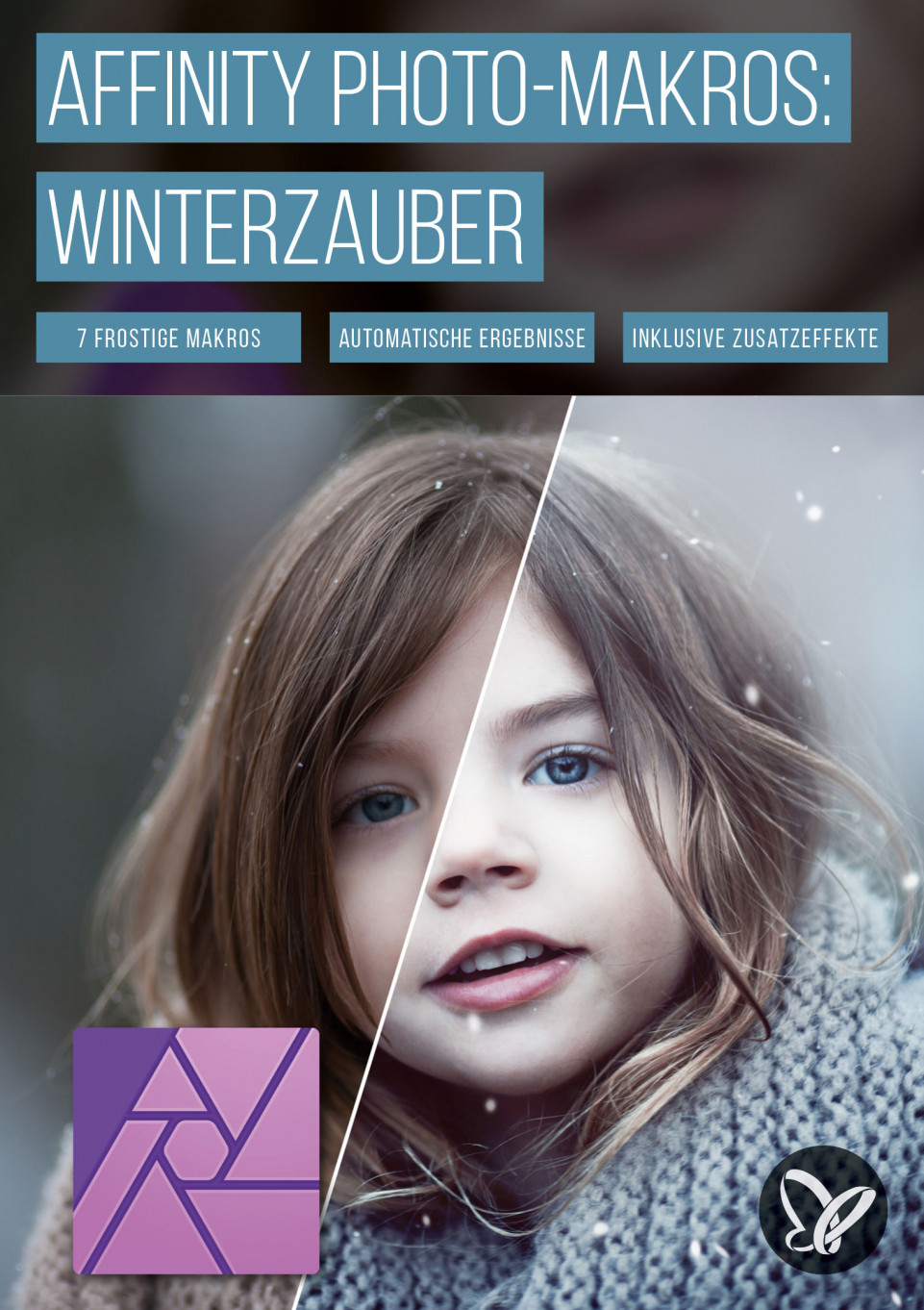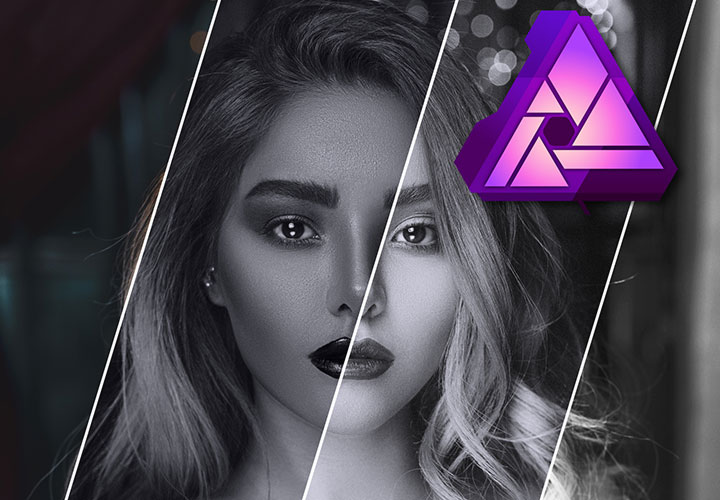Eiskalter Winterzauber – Makros für Affinity Photo
Klicke in Affinity Photo nur einmal auf das Winterzauber-Makro, und jedes einzelne Pixel deiner Fotos erzählt dir eine Geschichte aus bitterkühler Eiseszeit. Mit weiteren Makros und Overlays lässt du den Gefrierpunkt endgültig hinter dir, um mit deinen Bildern auf der Temperaturskala noch tiefer hinabzusteigen.
- Klicke dir den unverwechselbaren Zauber eines frostigen Wintertags in deine Fotos.
- Erzeuge mit weiteren Makros eisige Glüheffekte und rötliche Schatten.
- Lass deine Pixel gefrieren, indem du den Kontrast unterstreichst und die Details schärfst.
- Verfeinere den Look mit eisigem Dunst, gleißendem Wintersonnenschein und Schneeflocken.
Sieben automatisch ablaufende Makros und vier klirrende Overlays – bitte den Winter herein und damit alles, was du zur Erstellung frostweißer Bilder benötigst.
Dieses Produkt gibt es auch im Sparpaket
Sparpaket: Affinity Photo-Makros für zauberhafte Fotoeffekte - Kreiere wunderschöne Bilder- versandkostenfrei
- Alle Preise verstehen sich inklusive MwSt.
Winterliche Makros und Overlays für sichtbare Minusgrade in deinen Bildern
Von klirrender Kälte durchdrungen schiebt sich ein Frostweiß durch die Luft, begleitet von einem nur sanft aufschimmernden Gletscherblau. Die Szene scheint unbewegt und tiefgefroren, wären da nicht die zarten, herabschwebenden Schneeflocken im Bild …
Erzeuge mithilfe der insgesamt 11 winterlichen Affinity Photo-Assets dieses Pakets in kurzer Zeit einen jeweils individuell angepassten Winterzauber-Look für deine Fotos:
Sieben Makros für Affinity Photo plus vier zusätzliche kühlende Overlays
Durch nur einen Klick auf das erste Affinty Photo-Makro entsteht ganz automatisch ein winterlicher Look, der sich durch ein kühl durchziehendes Weiß mit sanftem Hang ins Bläuliche auszeichnet.
Anschließend legst du, wenn denn gewünscht, zusätzliche Wintereffekte auf dein Foto: Ein Makro verleiht den Schatten deines Bildes einen beinahe blutroten Farbstich. Ein weiteres Makro erzeugt einen leuchtenden Lichtfleck, den du am besten hinter deinen Motiven aufstrahlen lässt. Hinzu gesellen sich zwei Makros, die ein märchenhaftes Glühen in zwei unterschiedlichen Intensitäten auslösen. Und obendrein feilst du – ebenfalls unter Einsatz automatisch ablaufender Affinity Photo-Makros – an Kontrast und Details.
Bist du mit dem Look zufrieden, kannst du zusätzlich noch winterliche Overlays auflegen. Damit arbeitest du eisigen Dunst, Schneeflocken sowie den gleißenden Schein der Wintersonne ein. Lege dazu das gewünschte Overlay auf einer eigenen Ebene über dein Bild, stelle den Mischmodus auf Negativ multiplizieren und passe Position und Größe des Effektes an.
Beispiele: Mit nur einem Klick erzeugst du einen winterlichen Look.Beispiel: Arbeite mit den Overlays Schneeflocken, eisigen Dunst und ein kühles Wintersonnenstrahlen ein.Gestalte deinen eigenen Winter-Look – so gehst du vor
Auf dem Mac importierst du die Makros in Affinity Photo per Doppelklick auf die Makro-Datei. Unter Windows öffnest du die Bibliothek von Affinity Photo und klickst im kleinen Menü oben rechts auf Makros importieren. Starte das gewünschte Makro, das Programm generiert daraufhin automatisch den Look.
Jedes Makro erstellt eine eigene Ebene, deren Deckkraft du individuell regeln solltest, um die Stärke des Effekts global an die Gegebenheiten deines Fotos anzupassen. Zudem steht dir zu jeder Ebene eine Maske zur Verfügung – wähle einen runden, weichen, schwarzen Pinsel und male bei reduzierter Pinsel-Deckkraft in die Bereiche der Maske, wo du den jeweiligen Wintereffekt lokal abschwächen möchtest.
Beispiel: Mithilfe weiterer Makros passt du den Winter-Look weiter an.Beispiel: Erzeuge ein märchenhaftes Erscheinungsbild.Kompatibilität (alle Produkte für Windows und macOS)
Die Makros für den Winterzauber in Affinity Photo liegen im AFMACROS-Format vor, anwendbar ab Affinity Photo 1.5. Enthalten sind Bilder mit winterlichen Effekten im JPG-Format. Mittels Mischmodi legst du die Effekte in dein Bild.
Fazit
Erzeuge mit nur einem Klick automatisch einen zauberhaften Winter-Look. Nutze weitere Affinity Photo-Makros und Overlays für zusätzliche Effekte. ➤ Zum Download
Schnapp dir jetzt den Artikel:
- Download sofort nach Zahlungseingang
- Versandkostenfrei
- Alle Preise verstehen sich inklusive MwSt.
- Warum bei uns kaufen? Das sind wir!
4 Bewertungen – 5 von 5 Sternen
Bewertet mit 5 von 5 Sternen, basierend auf 4 geprüfte Bewertung(en).
Frederic Senn 29.12.2021
Ganz nett, ich könnte eine gute und schöne Weihnachtskarte kreieren, bzw., ein Winterlandschaft verzaubern. Gerne möchte ich noch erfahren, wie ich alle Overlays (.PNG) in Affinity vor der Selektion anschauen könnte. Im Browser sehe ich sie nicht.5 von 5 Sternen.
Brigitte H. 21.01.2020
Installation einfach und problemlos.
5 von 5 Sternen.
Ralf Lautz 22.11.2019
Danke für die schönen Makros.5 von 5 Sternen.
marga (Mitgliedsname) 11.11.2019
sehr schöne Auswahl5 von 5 Sternen.
Bilder auf Cover und in Produktbeschreibung enthalten Bilder bzw. Bildbestandteile von:

Anzahl der Inhalte: 11